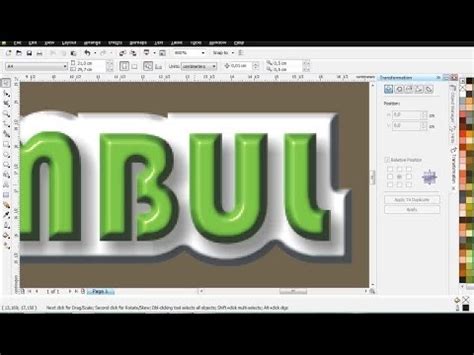
Cara membuat logo timbul di CorelDRAW dengan mudah dan cepat! Pelajari langkah-langkahnya melalui tutorial kami yang lengkap.
Logo timbul merupakan salah satu jenis logo yang sedang populer di kalangan pengusaha. Logo tersebut memiliki bentuk tiga dimensi yang membuatnya terlihat lebih menarik dan elegan. Namun, banyak orang yang masih bingung bagaimana cara membuat logo timbul di CorelDRAW. Oleh karena itu, dalam artikel ini kita akan membahas langkah-langkahnya secara detail.
Pertama-tama, sebelum memulai proses pembuatan logo timbul, pastikan Anda sudah memiliki ide atau desain yang jelas dan matang. Hal ini akan mempermudah Anda dalam memilih teknik dan tools yang tepat untuk menciptakan logo timbul yang sesuai dengan keinginan. Setelah itu, langkah pertama yang harus dilakukan adalah membuat logo dasar dengan menggunakan CorelDRAW. Kemudian, pilih objek logo yang ingin diubah menjadi logo timbul.
Selanjutnya, Anda dapat menggunakan teknik Extrude untuk mengubah objek tersebut menjadi bentuk tiga dimensi. Teknik ini dapat ditemukan pada menu Effects > Extrude. Setelah itu, atur nilai depth, shading, dan lighting sesuai dengan keinginan. Jangan lupa untuk menyimpan progress pekerjaan Anda secara berkala agar tidak kehilangan hasil kerja yang telah dilakukan.
Setelah berhasil membuat logo timbul, tahap selanjutnya adalah melakukan finishing touch untuk memperindah tampilannya. Anda dapat menambahkan efek transparansi, gradient, atau bahkan texture untuk membuat logo timbul terlihat lebih hidup dan menarik perhatian. Dengan mengikuti langkah-langkah tersebut, Anda dapat membuat logo timbul di CorelDRAW dengan mudah dan cepat.
Pendahuluan
Logo adalah salah satu elemen penting dalam branding sebuah perusahaan atau organisasi. Logo yang menarik dan mudah diingat dapat membantu meningkatkan kesadaran merek dan citra perusahaan. Salah satu teknik desain logo yang populer adalah membuat logo timbul. Pada artikel ini, kami akan membahas cara membuat logo timbul di CorelDRAW.
Langkah 1: Persiapan
Sebelum memulai desain logo timbul, pastikan Anda telah memiliki gambar atau sketsa logo yang ingin dibuat. Selanjutnya, buka aplikasi CorelDRAW dan buat dokumen baru dengan ukuran sesuai kebutuhan.
Langkah 2: Buat Bentuk Dasar
Langkah pertama dalam membuat logo timbul adalah membuat bentuk dasar. Anda dapat menggunakan alat Rectangle atau Ellipse untuk membuat bentuk dasar. Pastikan Anda telah memilih warna yang sesuai dengan logo Anda.
Menambahkan Efek 3D
Setelah membuat bentuk dasar, selanjutnya tambahkan efek 3D pada bentuk tersebut. Anda dapat melakukannya dengan memilih bentuk dasar, klik kanan, dan pilih Convert to Curves. Selanjutnya, pilih Shape tool dan atur kedalaman dan sudut efek 3D sesuai keinginan Anda.
Langkah 3: Menambahkan Teks dan Gambar
Setelah membuat bentuk dasar dengan efek 3D, selanjutnya tambahkan teks dan gambar pada logo. Anda dapat menggunakan alat Text atau Image pada CorelDRAW untuk menambahkan elemen-elemen tersebut.
Menambahkan Efek Bayangan
Setelah menambahkan teks dan gambar, selanjutnya tambahkan efek bayangan pada logo. Anda dapat melakukannya dengan memilih logo, klik kanan, dan pilih Drop Shadow. Atur ukuran dan sudut bayangan sesuai keinginan Anda.
Langkah 4: Finishing
Setelah semua elemen selesai ditambahkan, langkah terakhir adalah finishing. Pastikan semua elemen telah teratur dengan baik dan warna serta bentuk sudah cocok. Selanjutnya, simpan logo Anda dalam format yang sesuai dan gunakan logo tersebut untuk branding perusahaan atau organisasi Anda.
Kesimpulan
Membuat logo timbul di CorelDRAW dapat dilakukan dengan mudah jika Anda mengikuti langkah-langkah yang telah disebutkan di atas. Selain itu, pastikan logo Anda memiliki kesan yang kuat dan mudah diingat agar dapat membantu meningkatkan kesadaran merek dan citra perusahaan Anda.
Cara Membuat Logo Timbul di CorelDRAWSebagai seorang desainer grafis, membuat logo timbul di CorelDRAW dapat menjadi suatu tantangan yang menarik. Logo timbul adalah teknik desain grafis yang membuat logo terlihat lebih hidup dengan memberikan efek tiga dimensi pada logo. Berikut ini adalah langkah-langkah untuk membuat logo timbul di CorelDRAW.Langkah pertama dalam membuat logo timbul di CorelDRAW adalah dengan membuat terlebih dahulu desain logo yang diinginkan. Pastikan untuk memilih warna dan font yang tepat untuk merepresentasikan identitas tim atau perusahaan Anda. Setelah mendesain logo, pastikan untuk menyimpan file dengan format .CDR agar dapat diolah dengan lebih mudah di kemudian hari.Untuk membuat logo timbul, kita perlu membuat efek 3D pada logo menggunakan fitur extrude di CorelDRAW. Pilih objek logo yang akan dijadikan objek 3D, dan aktifkan fitur extrude dengan perintah Effects > Extrude. Setelah fitur extrude aktif, atur parameter seperti kedalaman, rotasi, dan perspektif sesuai dengan keinginan agar logo terlihat lebih realistis.Selanjutnya, tambahkan tambahan efek seperti gradient, shadow, dan highlight pada logo untuk menambahkan dimensi pada logo. Efek ini dapat ditambahkan dengan mudah melalui menu Effects. Nikmati kreativitas Anda dalam menambahkan efek-efek yang sesuai dengan desain logo Anda.Untuk memperjelas detail pada logo, gunakan perintah Outline > Convert outline to object untuk mengubah garis luar logo menjadi objek yang dapat diproses lebih lanjut. Hal ini akan memudahkan untuk mengedit atau menyesuaikan logo sesuai kebutuhan Anda.Untuk menampilkan logo timbul yang telah dibuat, gunakan perintah View > Wireframe untuk melihat logo dari berbagai sudut pandang. Dengan menggunakan fitur ini, Anda dapat melihat bagaimana logo terlihat dalam bentuk tiga dimensi dan memperbaiki bagian-bagian yang tidak sesuai.Setelah yakin dengan desain logo timbul, simpan file logo dengan format yang sesuai dengan kebutuhan, seperti .PNG atau .JPG. Logo timbul yang telah dibuat dapat digunakan di berbagai media, seperti website, brosur, atau bahkan merchandise untuk memperkuat branding tim atau perusahaan.Dalam membuat logo timbul di CorelDRAW, Anda harus teliti dan cermat dalam setiap detailnya. Bermainlah dengan efek dan warna agar logo timbul terlihat semakin hidup. Dengan mengikuti langkah-langkah di atas, Anda dapat membuat logo timbul yang menarik dan profesional untuk merepresentasikan identitas tim atau perusahaan Anda.
Berikut adalah panduan cara membuat logo timbul di CorelDRAW:
- Buka program CorelDRAW dan pilih dokumen kosong
- Pilih alat pensil (Pencil Tool) dan buat gambar logo anda
- Pilih alat Rectangle Tool dan buat kotak di sekitar logo anda
- Pilih alat Shape Tool dan klik kotak yang telah dibuat
- Pilih Interactive Extrude Tool dan klik kotak lagi
- Atur tinggi dan sudut extrude pada menu yang muncul
- Logo timbul siap digunakan
Keuntungan dari menggunakan cara membuat logo timbul di CorelDRAW:
- Membuat logo menjadi lebih menonjol dan berkesan
- Memberikan efek 3D yang elegan pada logo
- Memudahkan untuk membedakan logo dengan latar belakang
Kerugian dari menggunakan cara membuat logo timbul di CorelDRAW:
- Membutuhkan waktu dan usaha yang lebih untuk membuat logo
- Tidak semua logo cocok dengan efek 3D
- Logo timbul mungkin tidak sesuai untuk penggunaan pada media cetak
Dalam dunia desain grafis, membuat sebuah logo timbul atau 3D menjadi salah satu tantangan sekaligus kebanggaan tersendiri bagi para desainer. Logo timbul memberikan kesan yang lebih eksklusif dan profesional pada sebuah desain. Namun, bagaimana cara membuat logo timbul di CorelDRAW? Mari kita simak langkah-langkahnya berikut ini.
Pertama-tama, buatlah desain logo terlebih dahulu pada CorelDRAW dengan menggunakan objek teks atau gambar. Setelah itu, duplikat objek tersebut dengan menekan tombol Ctrl+D. Kemudian, ubah warna objek tersebut menjadi hitam dan atur posisinya di belakang objek asli.
Selanjutnya, pilih objek yang sudah di-duplikat tadi dan klik menu Effect pada toolbar atas. Kemudian pilih 3D dan Extrude. Aturlah parameter sesuai dengan keinginan Anda, seperti tinggi, lebar, dan kedalaman objek. Jangan lupa untuk mengatur pencahayaan pada objek agar terlihat lebih realistis.
Dengan mengikuti langkah-langkah di atas, Anda dapat membuat logo timbul di CorelDRAW dengan mudah dan cepat. Selamat mencoba!
Video cara membuat logo timbul di coreldraw
Banyak orang yang ingin membuat logo timbul di CorelDRAW. Berikut adalah beberapa pertanyaan yang sering ditanyakan:
- 1. Apa itu logo timbul?
- 2. Bagaimana cara membuat logo timbul di CorelDRAW?
- Pertama, buat desain atau gambar yang ingin dijadikan logo.
- Setelah itu, pilih objek atau gambar tersebut dan klik kanan pada mouse.
- Pilih Convert to Curves untuk mengubah objek menjadi kurva.
- Setelah itu, pilih Effect di menu atas.
- Pilih 3D dan kemudian pilih Extrude atau Bevel untuk memberikan efek tiga dimensi pada objek.
- Atur parameter seperti sudut, jarak, dan tinggi untuk menghasilkan efek tiga dimensi yang diinginkan.
- Terakhir, simpan logo timbul yang telah dibuat.
- 3. Apakah ada tutorial online untuk membuat logo timbul di CorelDRAW?
Logo timbul adalah gambar atau desain yang diberi efek tiga dimensi sehingga terlihat seperti menonjol dari latar belakang.
Berikut adalah langkah-langkah untuk membuat logo timbul di CorelDRAW:
Ya, banyak tutorial online yang dapat membantu Anda membuat logo timbul di CorelDRAW. Anda dapat mencarinya dengan mudah di internet.
 Desain Grafis Indonesia Kumpulan Berita dan Informasi dari berbagai sumber yang terpercaya
Desain Grafis Indonesia Kumpulan Berita dan Informasi dari berbagai sumber yang terpercaya


